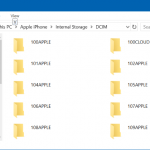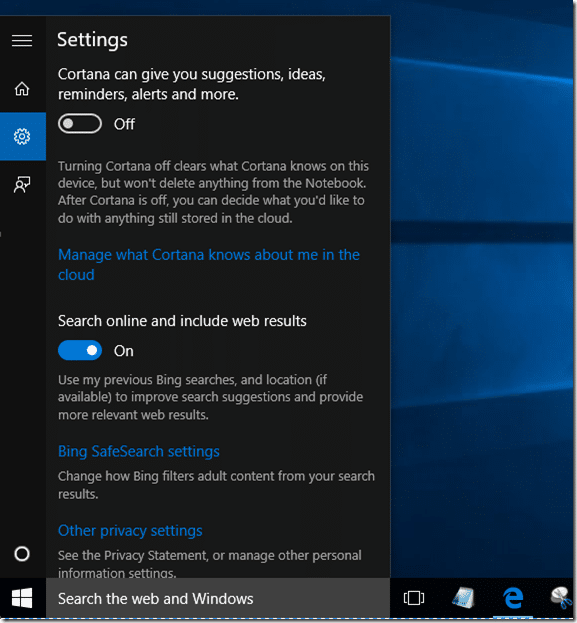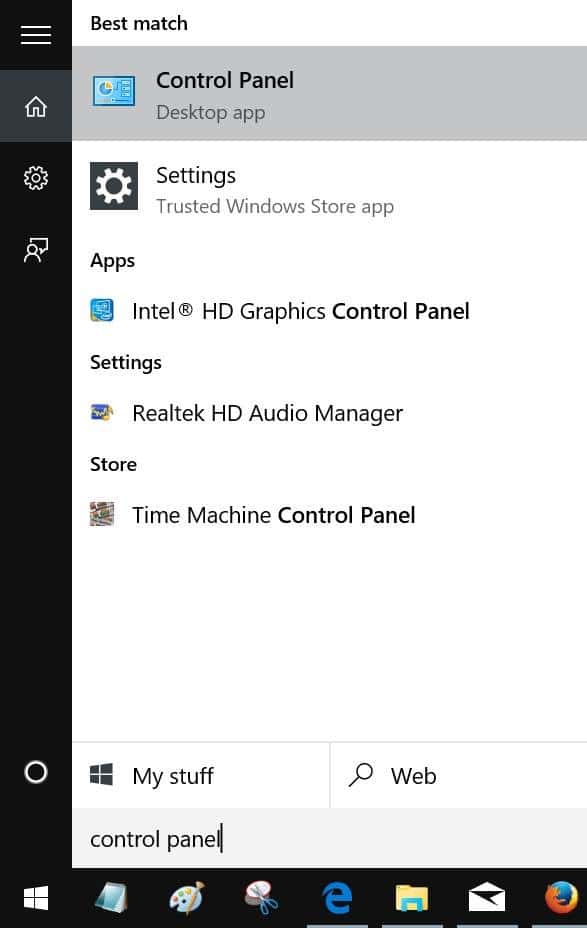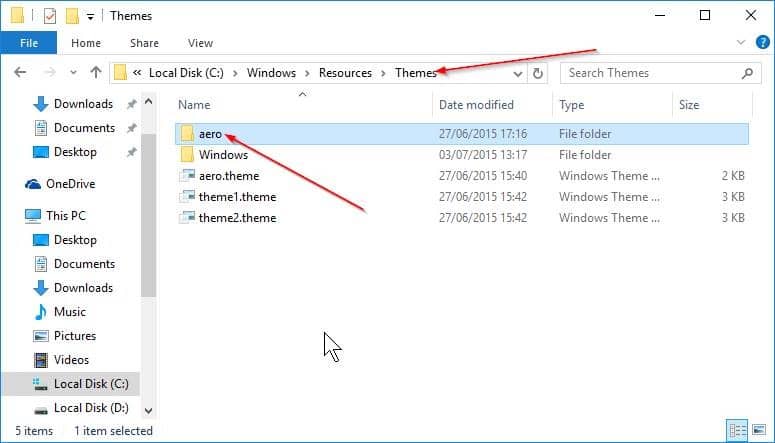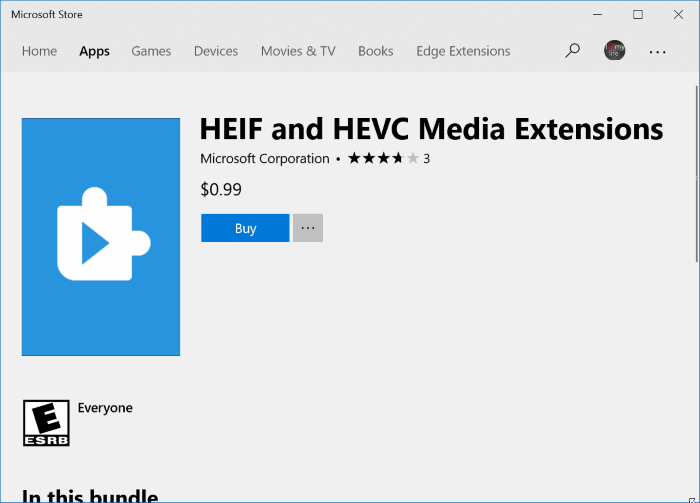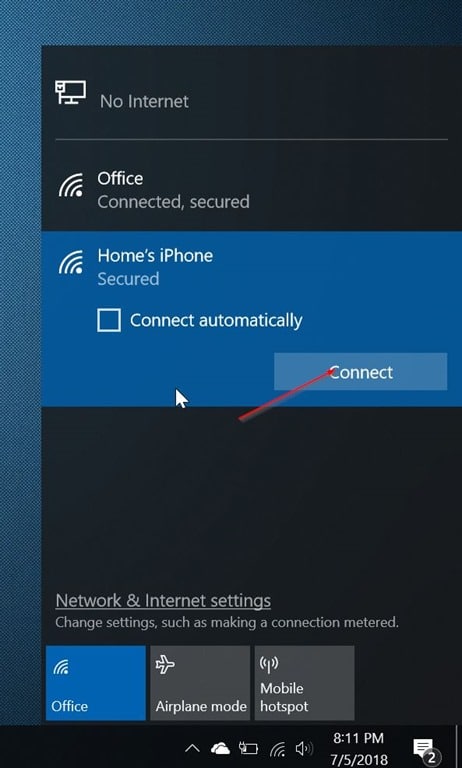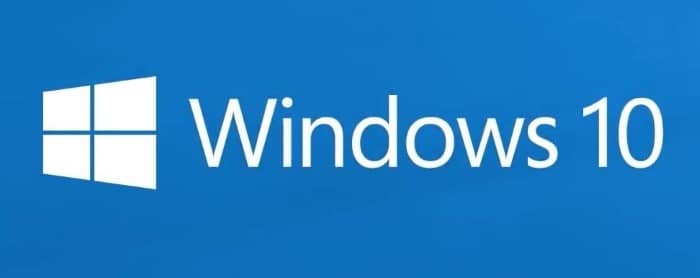La suppression des fichiers temporaires est l’un des meilleurs moyens de libérer une quantité importante d’espace libre sur le système d’exploitation Windows.
Les utilisateurs de longue date de Windows savent probablement comment supprimer manuellement les fichiers temporaires sans l’aide d’utilitaires de nettoyage de PC tiers tels que CCleaner.
Il existe une méthode simple et sûre pour supprimer les fichiers temporaires dans Windows 10. Vous pouvez utiliser l’application Paramètres pour supprimer en toute sécurité tous les fichiers temporaires dans Windows 10 sans installer de logiciel supplémentaire. Voici comment utiliser l’application Paramètres pour supprimer en toute sécurité les fichiers temporaires dans Windows 10.
Suppression de fichiers temporaires dans Windows 10
Étape 1: Ouvrez l’application Paramètres en cliquant sur son icône dans le volet gauche du menu Démarrer ou en utilisant le logo Windows et le raccourci clavier.
Étape 2: Dans l’application Paramètres, accédez à Système > espace de rangement page.
Étape 3: Avec les paramètres par défaut, la page Stockage affiche le lecteur sur lequel est installé Windows 10. Cliquez sur l’option Fichiers temporaires située juste en dessous du nom et de la lettre du lecteur Windows 10.
Si vous ne voyez pas l’option Fichiers temporaires, cliquez sur le lien Afficher plus de catégories, puis sur Fichiers temporaires.
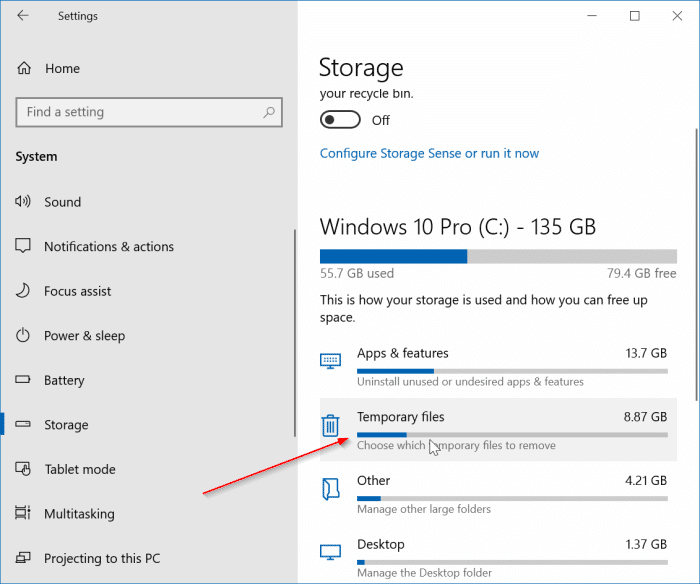
Comme vous pouvez le voir sur la photo ci-dessus, juste en dessous du Fichiers temporaires entrée, Windows 10 affiche l’espace utilisé par les fichiers temporaires. Sur mon PC, les fichiers temporaires utilisent 11,5 Go. Notez que Windows 10 prend en compte l’espace utilisé par le dossier Téléchargements, la Corbeille, la version précédente de Windows (dossier Windows.old) et le dossier des fichiers temporaires lors du calcul de la taille des fichiers temporaires.
Étape 4: Cliquez sur Fichiers temporaires pour afficher tous les types de fichiers temporaires sur le lecteur d’installation de Windows 10. Ici, vous pouvez sélectionner en toute sécurité les fichiers d’optimisation de la distribution, les fichiers journaux Windows Update, les miniatures, l’antivirus Microsoft Windows Defender, les fichiers temporaires Internet, les rapports d’erreur Windows et les diagnostics de rétroaction et DirectX Shader Cache.
Veuillez ne pas sélectionner l’option Télécharger car cela supprimera tous les fichiers du dossier Téléchargements.
Étape 5: Cliquez sur le bouton Supprimer pour supprimer les fichiers temporaires sélectionnés.
Si la boîte de dialogue de confirmation apparaît, cliquez sur le bouton Oui ou OK pour commencer la suppression des fichiers.
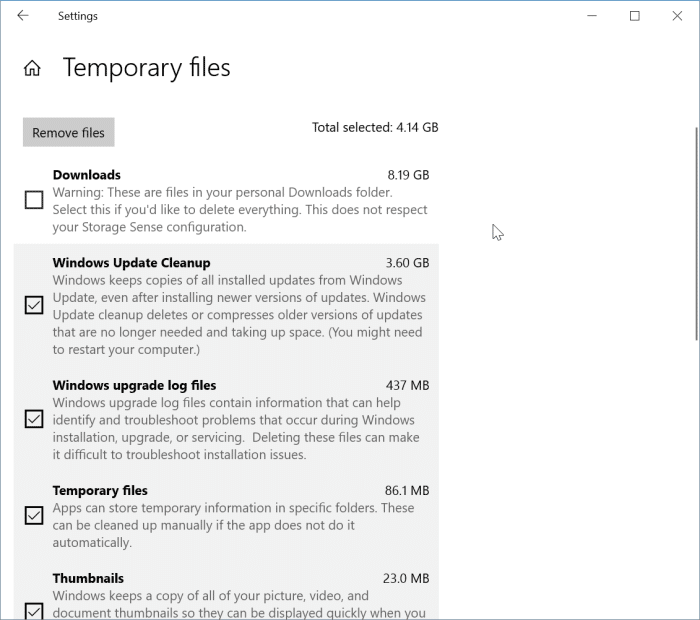
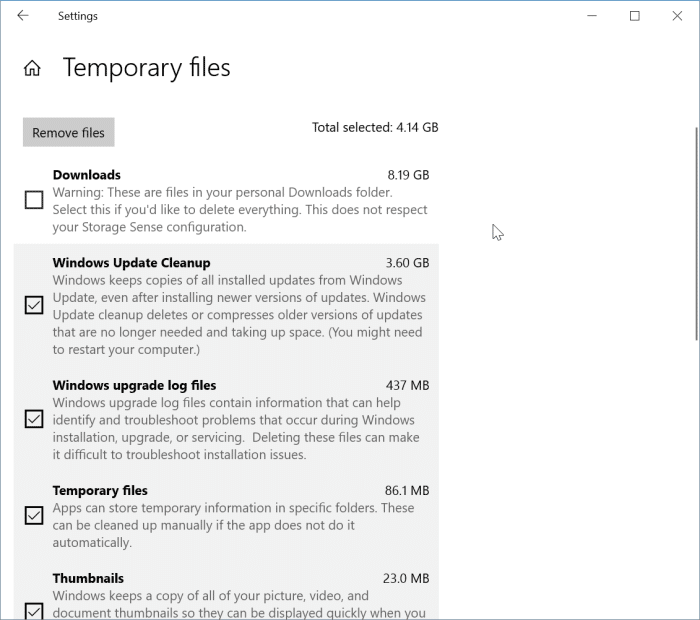
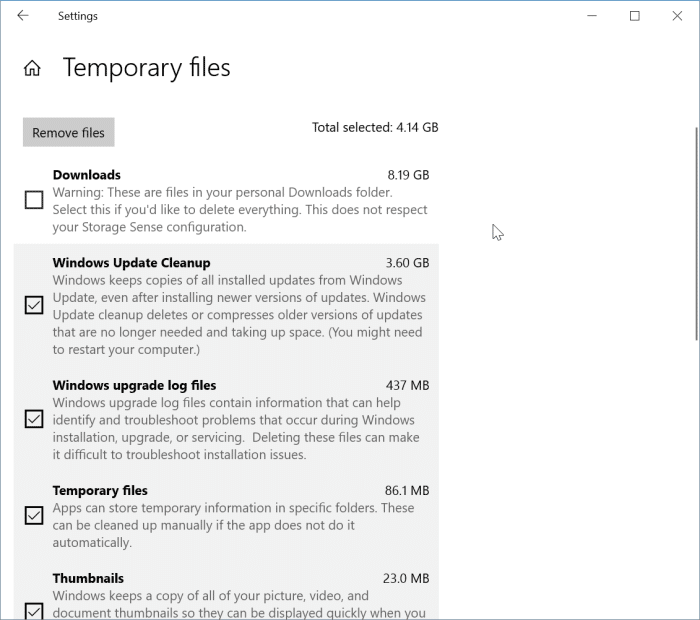
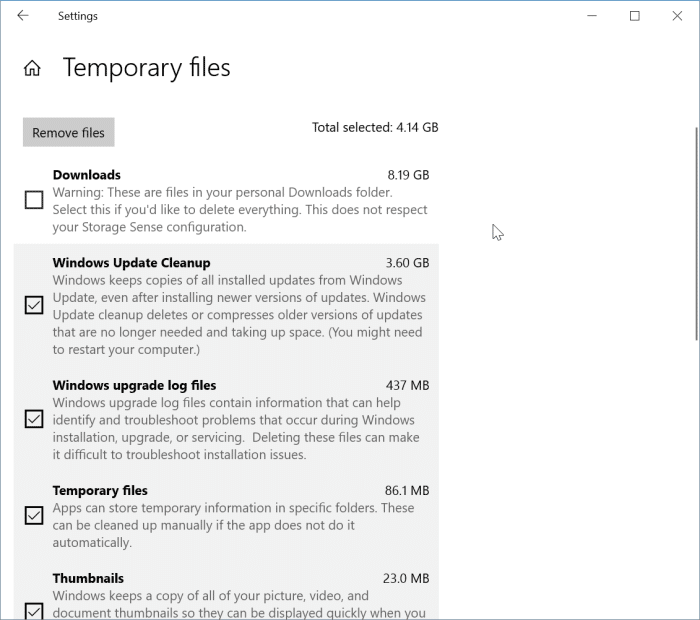
La méthode traditionnelle de nettoyage manuel des fichiers temporaires
Étape 1: Ouvrez le Courir boîte de commande en appuyant simultanément sur le logo Windows et les touches R.
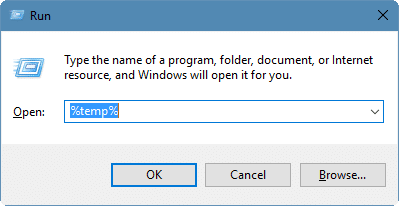
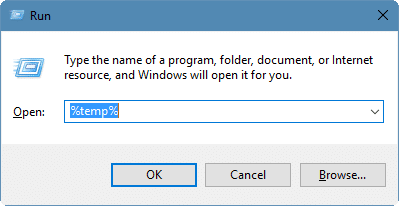
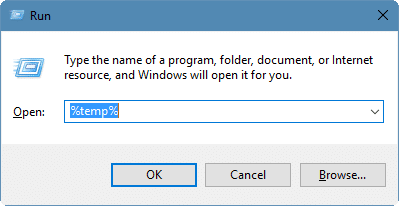
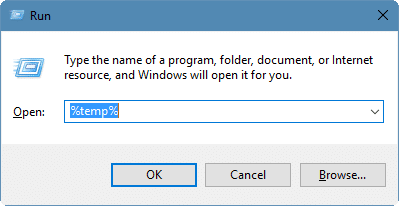
Étape 2: gentil % temp% puis appuyez sur se connecter à pour ouvrir le dossier Temp contenant les fichiers temporaires.
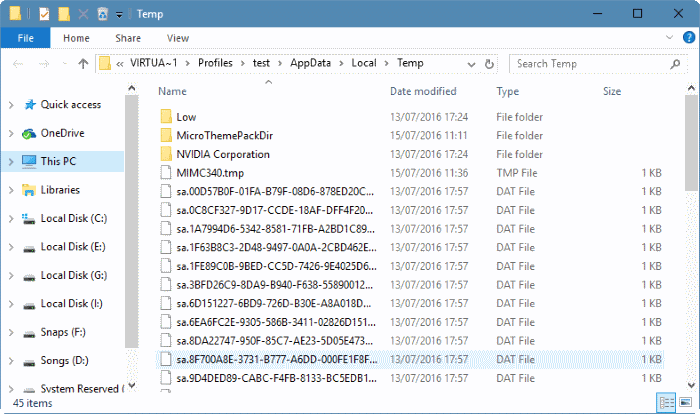
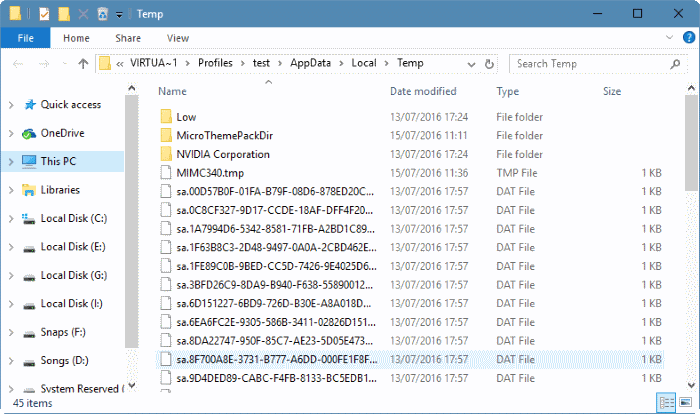
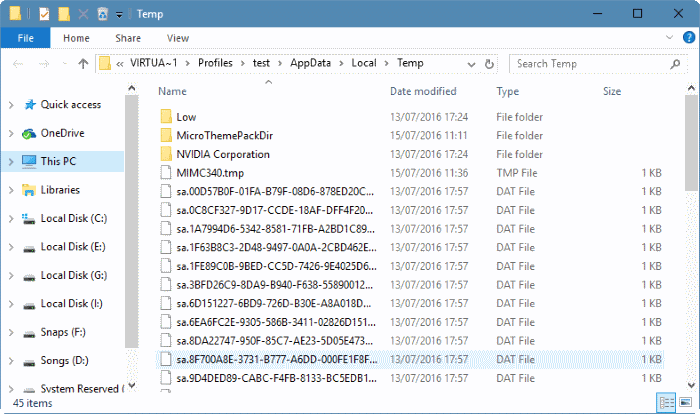
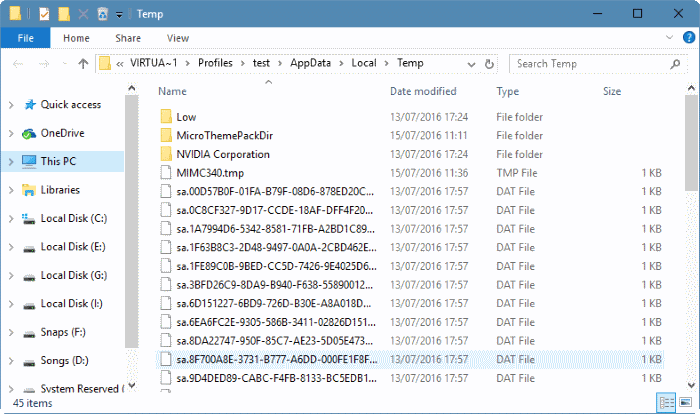
Étape 3: Sélectionnez tous les fichiers et dossiers, puis cliquez sur Effacer touche pour supprimer tous les fichiers temporaires. Il est judicieux de déplacer les fichiers temporaires dans la corbeille et de les supprimer définitivement après quelques jours afin que si un programme ou Windows ne fonctionne pas correctement après la suppression des fichiers temporaires, vous puissiez les restaurer.